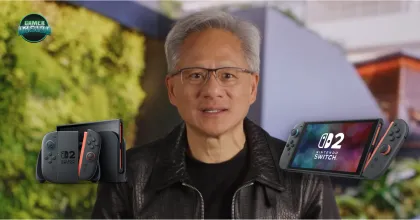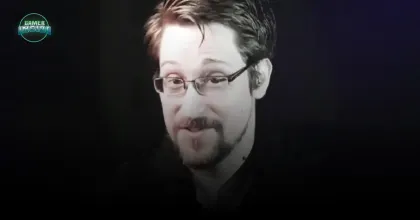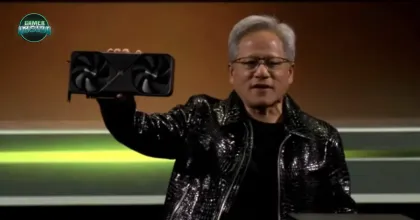วิธีอัพเดท DLSS4 ฟรี
- DLSS คืออะไร
- แต่ละเวอร์ชั่นแตกต่างกันอย่างไร
- DLSS 1.0: ก้าวแรกแห่งการอัพสเกลด้วย AI
- DLSS 2.0: ก้าวกระโดดด้วยข้อมูล Temporal
- DLSS 3.0: เพิ่มพลังด้วย "Frame Generation"
- DLSS 3.5: ยกระดับ Ray Tracing ด้วย "Ray Reconstruction"
- DLSS 4.0: อนาคตแห่งการอัพสเกลและสร้างเฟรม
- สิ่งที่ควรรู้ก่อนอัพเดท DLSS
- วิธีอัพเดต DLSS (3+1 วิธี)
- อัพเดทตรงผ่าน NVIDIA App
- อัพเดตมือด้วยไฟล์ .dll
- อัพเดตด้วยโปรแกรม DLSS Swapper
- อีกหนึ่งวิธีสำหรับใครสายลึกผ่านโปรแกรม nvidiaProfileInspector
หลายๆคนยังเข้าใจผิดอยู่ว่า DLSS4 นั้นสามารถใช้ได้กับการ์ดจอ RTX50 ขึ้นไปเท่านั้น ที่จริงแล้ว DLSS4 สามารถใช้งานได้ตั้งแต่การ์ดจอ RTX20 เลยเพียงแต่ต้องได้รับการอัพเดตด้วยตนเองเท่านั้น ซึ่งในบทความนี้ผมจะมาแนะนำวิธีการอัพเดท DLSS ด้วยตนเองแบบง่ายๆ โดยมีทั้งสิ้น 3 วิธีด้วยกันครับ
DLSS คืออะไร
อธิบายแบบง่ายๆ DLSS คือการ "เล่นเกมที่ความละเอียดต่ำ แล้วใช้ AI ทำให้ภาพคมชัดเหมือนเล่นที่ความละเอียดสูง" ส่งผลให้เราได้เฟรมเรทมากกว่าเดิมโดยได้คุณภาพของภาพที่ใกล้เคียงเดิมนั่นเองครับ โดยความสามารถของมันหลักๆก็คือ:
ลดภาระการ์ดจอ: แทนที่จะให้การ์ดจอ (GPU) ประมวลผลภาพเกมที่ความละเอียดสูงๆ (เช่น 4K) ซึ่งกินแรงมาก ก็ให้มันทำงานที่ความละเอียดต่ำลง (เช่น Full HD 1080p) ทำให้การ์ดจอทำงานสบายขึ้น ได้ เฟรมเรต (FPS) หรือความลื่นไหลของเกมที่สูงขึ้นมาก
ใช้ AI อัพเกรดภาพ: ตรงนี้แหละครับคือเวทมนตร์ของ DLSS มันใช้ AI ที่ฉลาดมากๆ (ผ่านการฝึกฝนกับภาพความละเอียดสูงบนซูเปอร์คอมพิวเตอร์) มาวิเคราะห์ภาพความละเอียดต่ำที่ได้จากข้อ 1 แล้ว "เติม" พิกเซลที่ขาดหายไปอย่างชาญฉลาด ทำให้ภาพที่ได้ออกมามีความคมชัด รายละเอียดสูง ใกล้เคียง (หรือบางครั้งดีกว่า) การเล่นที่ความละเอียดสูงจริงๆ ตั้งแต่แรก
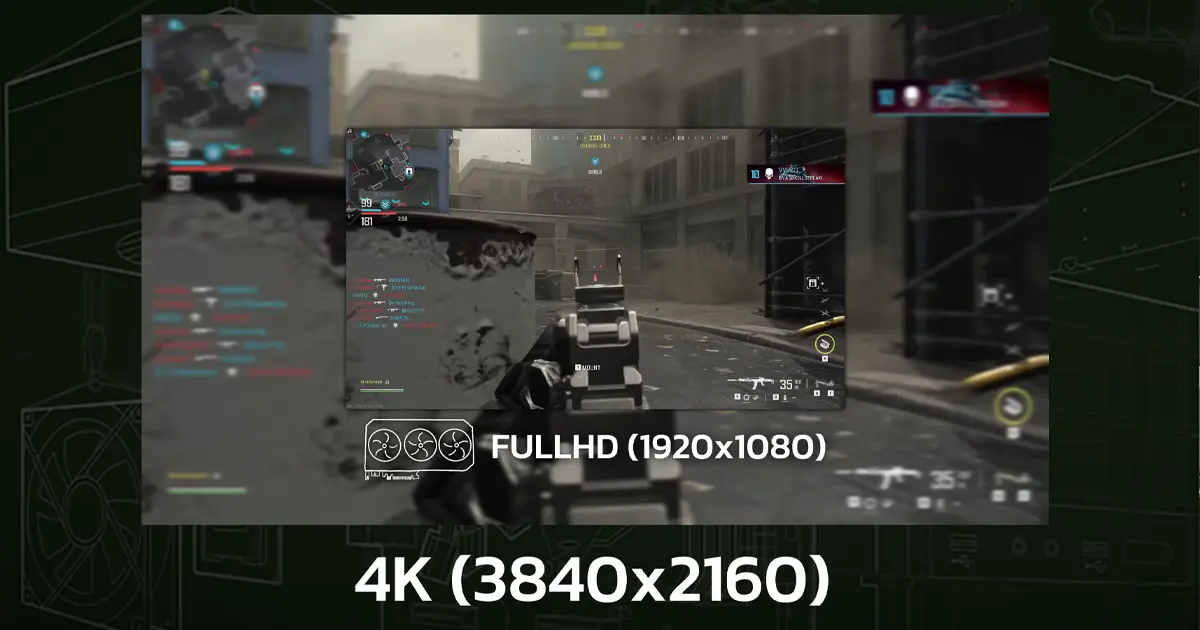
แต่ละเวอร์ชั่นแตกต่างกันอย่างไร
DLSS 1.0: ก้าวแรกแห่งการอัพสเกลด้วย AI
DLSS เวอร์ชั่นแรกทำงานโดยใช้โครงข่ายประสาทเทียมแบบ Convolutional Auto-Encoder สองขั้นตอน:
- ปรับปรุงภาพ: ใช้เฟรมปัจจุบันและข้อมูลการเคลื่อนไหว (Motion Vectors) เพื่อเพิ่มความคมชัดของขอบภาพ (Edge Enhancement) และลดรอยหยักเชิงพื้นที่ (Spatial Anti-Aliasing)
- อัพสเกลภาพ: ใช้เฟรมดิบความละเอียดต่ำเฟรมเดียวในการสร้างภาพความละเอียดสูงตามที่ต้องการ
การที่ AI ต้องสร้างข้อมูลใหม่จำนวนมากจากเฟรมเดียว อาจทำให้เกิดข้อผิดพลาดเล็กน้อย (เรียกว่า Hallucinations) เช่น รายละเอียดบางอย่างอาจดูผิดเพี้ยนไปจากต้นฉบับ นอกจากนี้ AI ของ DLSS 1.0 ยังต้องถูกฝึกฝนสำหรับ "แต่ละเกม" โดยเฉพาะ โดยใช้ข้อมูลภาพตัวอย่างที่เรนเดอร์ด้วยคุณภาพสูงสุด (เปรียบเสมือนการทำ Supersampling 64 เท่า) และข้อมูล Motion Vector ทำให้การรองรับเกมมีจำกัด
ผลตอบรับของ DLSS 1.0 ค่อนข้างหลากหลาย หลายคนวิจารณ์ว่าภาพที่ได้มักจะดูเบลอ (Soft) และมีสิ่งแปลกปลอม (Artifacts) ในบางสถานการณ์ ซึ่งน่าจะเป็นผลมาจากการที่ AI มีข้อมูลจากเฟรมเดียวในการประมวลผล
DLSS 2.0: ก้าวกระโดดด้วยข้อมูล Temporal
DLSS 2.0 ถือเป็นการพัฒนาครั้งใหญ่ เปลี่ยนมาใช้แนวทาง Temporal Anti-Aliasing Upsampling (TAAU) ซึ่งหมายความว่ามันใช้ประโยชน์จากข้อมูลใน "เฟรมก่อนหน้า" อย่างชาญฉลาด ร่วมกับข้อมูลอื่นๆ เช่น:
- ภาพดิบความละเอียดต่ำของเฟรมปัจจุบัน
- Motion Vectors (ข้อมูลทิศทางการเคลื่อนไหวของพิกเซล)
- Depth Buffers (ข้อมูลความลึกของวัตถุในฉาก)
- ข้อมูลค่าแสง/ความสว่าง
หัวใจสำคัญคือการใช้ AI (Convolutional Auto-Encoder) แทนที่การใช้โค้ดที่เขียนด้วยมือ (Heuristics) แบบเดิมๆ ในการแก้ไขปัญหาที่มักเกิดกับเทคนิค Temporal เช่น ภาพซ้อน (Ghosting) หรือภาพกระพริบ (Flickering) การใช้ AI ช่วยให้ DLSS 2.0 สามารถรักษารายละเอียดได้ดีกว่า และลด Artifacts ได้อย่างมีประสิทธิภาพ ทำให้ในบางครั้ง ภาพที่ได้จาก DLSS 2.0 อาจดูคมชัดกว่าการเรนเดอร์ที่ความละเอียด Native แล้วใช้ TAA แบบปกติเสียอีก
ข้อดีอีกอย่างคือ AI ของ DLSS 2.0 เป็นแบบ ทั่วไป (Generalized) ไม่จำเป็นต้องฝึกใหม่สำหรับแต่ละเกม ทำให้การนำไปใช้ในเกมต่างๆ ง่ายและรวดเร็วยิ่งขึ้น นอกจากนี้ DLSS 2.0 ยังมีประสิทธิภาพดีกว่า ใช้เวลาประมวลผลน้อยกว่า DLSS 1.0 ประมาณ 2 เท่า
สิ่งสำคัญคือ DLSS 2.0 ไม่ได้ "สร้าง" ข้อมูลใหม่ทั้งหมดจากภาพความละเอียดต่ำเหมือน DLSS 1.0 แต่เป็นการ "กู้คืน" (Recover) รายละเอียดจากข้อมูลเฟรมก่อนหน้า ดังนั้น หาก Texture ในเกมมีความละเอียดต่ำอยู่แล้ว มันก็จะยังดูมีความละเอียดต่ำเมื่อใช้ DLSS 2.0 Nvidia จึงแนะนำให้นักพัฒนาใช้ Texture ความละเอียดสูงขึ้นเมื่อเปิดใช้งาน DLSS 2.0
นอกจากนี้ DLSS 2.0 ยังสามารถใช้เป็นเทคนิค Anti-Aliasing คุณภาพสูงเพียงอย่างเดียว โดยเรนเดอร์ที่ความละเอียด Native (100%) ซึ่ง Nvidia เรียกว่า DLAA (Deep Learning Anti-Aliasing)
DLSS 3.0: เพิ่มพลังด้วย "Frame Generation"
DLSS 3 ต่อยอดจาก DLSS 2.0 (ที่เรียกว่า Super Resolution ในบริบทนี้) โดยเพิ่มฟีเจอร์สำคัญคือ Frame Generation (การสร้างเฟรม) เข้ามา:
- การทำงาน: อัลกอริทึม Frame Generation จะนำภาพที่เรนเดอร์เสร็จแล้ว 2 เฟรม มาวิเคราะห์การเคลื่อนไหว แล้ว "สร้างเฟรมใหม่" ขึ้นมาแทรกระหว่างกลาง ทำให้สำหรับทุกๆ เฟรมที่การ์ดจอเรนเดอร์จริง จะมีเฟรมที่ AI สร้างเพิ่มขึ้นมาอีกหนึ่งเฟรม ผลลัพธ์คือความลื่นไหล (FPS) ที่เพิ่มขึ้นอย่างมหาศาล
- เทคโนโลยี: ใช้ประโยชน์จาก Optical Flow Accelerator (OFA) รุ่นใหม่ที่มีในชิป Ada Lovelace (การ์ดจอ RTX 40 Series) ซึ่งมีความเร็วและความแม่นยำสูงกว่า OFA ในรุ่นก่อนหน้า (Turing/Ampere)
- ข้อจำกัด: ฟีเจอร์ Frame Generation ใช้งานได้เฉพาะกับการ์ดจอ Nvidia GeForce RTX 40 Series เท่านั้น (ส่วน Super Resolution ยังใช้ได้กับ RTX 20/30/40 Series) และ ณ ตอนเปิดตัว ยังไม่รองรับการแสดงผล VR
DLSS 3.5: ยกระดับ Ray Tracing ด้วย "Ray Reconstruction"
DLSS 3.5 ไม่ได้มาแทนที่ DLSS 3 แต่เป็นส่วนเสริมที่เน้นการปรับปรุงคุณภาพของ Ray Tracing (RT) โดยเฉพาะ ด้วยฟีเจอร์ Ray Reconstruction (RR):
- การทำงาน: ใช้ AI โมเดลเดียวที่ฝึกฝนด้วยข้อมูลมากกว่า DLSS 3 ถึง 5 เท่า มาแทนที่อัลกอริทึมลดน้อยส์ (Denoising Algorithms) หลายตัวที่ใช้กับ Ray Tracing แบบเดิม
- ผลลัพธ์: ทำให้แสงเงาและการสะท้อนที่ได้จาก Ray Tracing (โดยเฉพาะ Path Tracing หรือ Full Ray Tracing) มีคุณภาพดีขึ้นมาก คมชัดขึ้น ลดปัญหา Noise หรือแสงเงาเพี้ยนที่เกิดจาก Denoising แบบเก่า
- ความเข้ากันได้: Ray Reconstruction สามารถใช้งานได้กับการ์ดจอ RTX ทุกรุ่น (Series 20, 30 และ 40) เพียงแค่เกมนั้นๆ ต้องรองรับฟีเจอร์นี้ เกมแรกๆ ที่รองรับคือ Cyberpunk 2077: Phantom Liberty, Portal with RTX และ Alan Wake 2
DLSS 4.0: อนาคตแห่งการอัพสเกลและสร้างเฟรม
DLSS 4.0 เปิดตัวพร้อมกับการ์ดจอ GeForce RTX 50 Series นำเสนอการปรับปรุงสำคัญดังนี้:
- โมเดล AI ใหม่สำหรับการอัพสเกล: เปลี่ยนจาก CNN (Convolutional Neural Network) มาใช้โมเดล Vision Transformer ซึ่งช่วยให้คุณภาพของภาพที่อัพสเกลดีขึ้น ลดอาการภาพซ้อน (Ghosting) และมีความเสถียรของการแสดงผลภาพเคลื่อนไหวมากขึ้น
- Multi Frame Generation (MFG): ต่อยอดจาก Frame Generation เดิม โดยสามารถ สร้างเฟรมแทรกได้ "หลายเฟรม" จากเฟรมที่เรนเดอร์จริงเพียงเฟรมเดียว (จากเดิม DLSS 3 สร้างได้แค่เฟรมเดียว) ช่วยเพิ่มประสิทธิภาพได้สูงขึ้นมาก (Nvidia เคลมว่าสูงสุด 8 เท่า) โดยยังคงความหน่วงต่ำเมื่อใช้ร่วมกับ Nvidia Reflex ฟีเจอร์นี้ จำกัดเฉพาะการ์ดจอ GeForce RTX 50 Series (ส่วน RTX 40 Series ยังใช้ Frame Generation แบบเดิมที่สร้างได้ 1 เฟรม)
- ประสิทธิภาพ VRAM ดีขึ้น: Nvidia อ้างว่าโมเดล Frame Generation ของ DLSS 4 ใช้หน่วยความจำการ์ดจอ (VRAM) น้อยลงราว 30% (ยกตัวอย่างเกม Warhammer 40,000: Darktide ที่ 4K ใช้ VRAM น้อยลง 400MB เมื่อเปิด Frame Generation)
- การรองรับ: Nvidia ตั้งเป้าให้มีเกมกว่า 75 เกมรองรับ DLSS 4 Multi Frame Generation ในช่วงเปิดตัว รวมถึงเกมใหญ่อย่าง Alan Wake 2, Cyberpunk 2077, Indiana Jones and the Great Circle และ Star Wars Outlaws
สิ่งที่ควรรู้ก่อนอัพเดท DLSS
ทุกคนต้องทราบก่อนว่า DLSS ไม่ใช่ Frame Generation นะครับถึงแม้จะสามารถอัพเดทเวอร์ชั่นของทั้ง DLSS และ Frame Generation ได้แต่ถ้าคุณใช้การ์ดจอที่ไม่รองรับ Frame Generation ก็ไม่สามารถเปิดใช้งานได้
- DLSS ใช้งานได้บนการ์ดจอ RTX20 ขึ้นไปจนถึงปัจจุบัน
- Frame Generation ใช้งานได้บนการ์ดจอ RTX40 ขึ้นไปเท่า
- ใช้ได้กับเกมที่รองรับการ Upscaling ของ NVIDIA อย่าง DLSS เท่านั้นเกมที่ไม่มีไม่สามารถอัพเดทได้
ที่สำคัญที่สุดโดยเฉพาะใครที่อยากอัพเดท DLSS4 ต้องเข้าใจด้วยว่ามีการเปลี่ยนโมเดล AI ในการคำนวณใหม่ทำให้ภาพชัดขึ้นแต่ถ้าเทียบเรื่องเฟรมเรทกับเวอร์ชั่น 3 อาจจะน้อยกว่าต้องไปชั่งน้ำหนักกันเอาเองครับ อย่างเช่นของผมเล่นเกมขนาก 4K จากที่ลองมารู้สึกว่าการปรับ 4K ด้วย DLSS4 แบบ Performance ได้คุณภาพที่ใกล้เคียงกับภาพ DLSS3 แบบ Quality ก็อาจจะเลือกปรับไปที่ DLSS4 แบบ Performance เพราะได้เฟรมเรทที่ดีกว่า DLSS3 แบบ Quality ครับ
วิธีอัพเดต DLSS (3+1 วิธี)
อัพเดทตรงผ่าน NVIDIA App
อันนี้เป็นวิธีที่ใหม่และง่ายที่สุดเพราะไม่ต้องลงโปรแกรมนอกหรือต้องตามหาอะไรให้วุ่นวาย เพียงใช้ NVIDIA App ที่เป็นโปรแกรมไว้อัพเดตไดว์เวอร์การ์ดจอของ Nvidia ก็สามารถอัพเดตได้เลยง่ายๆ
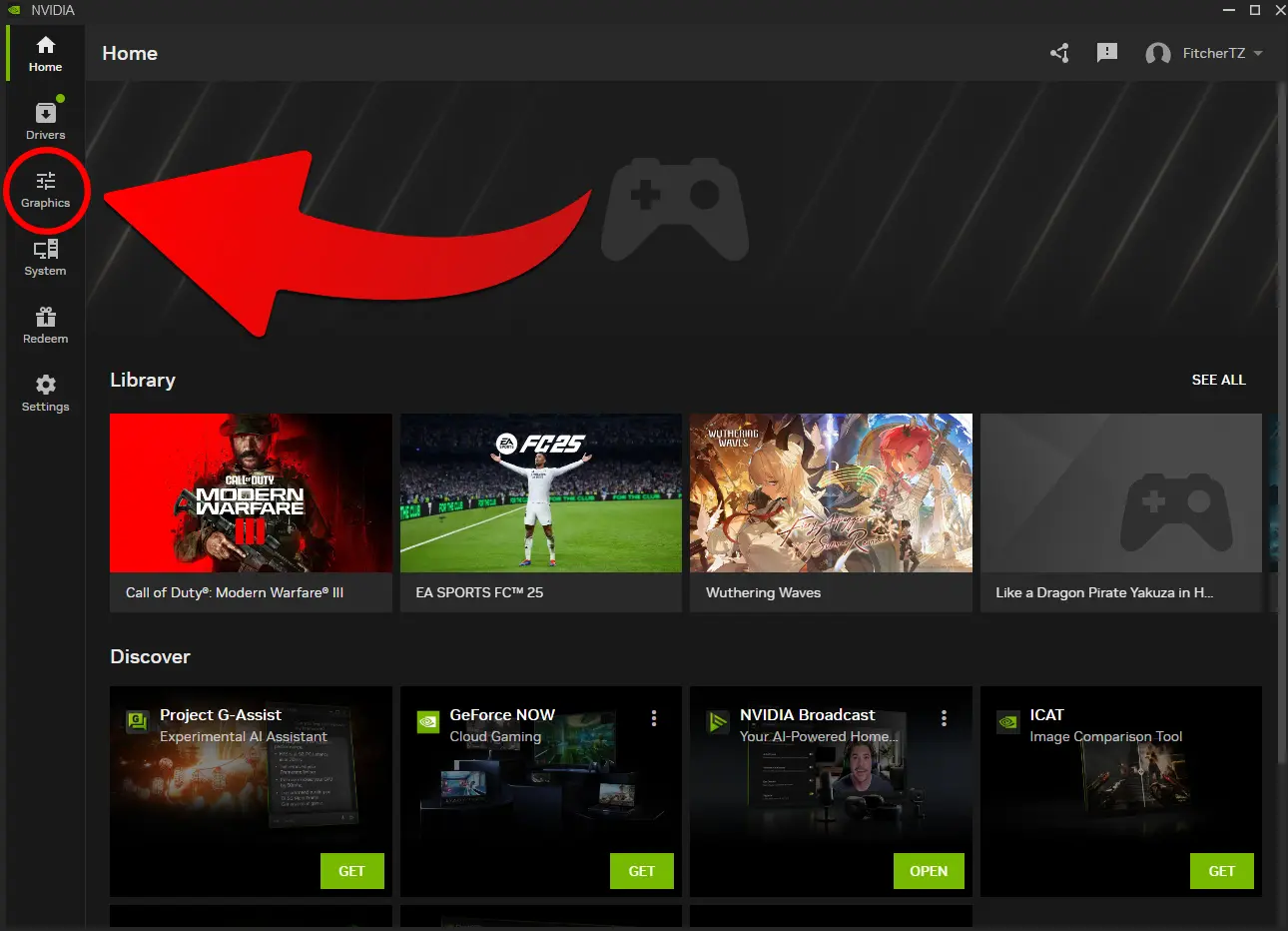
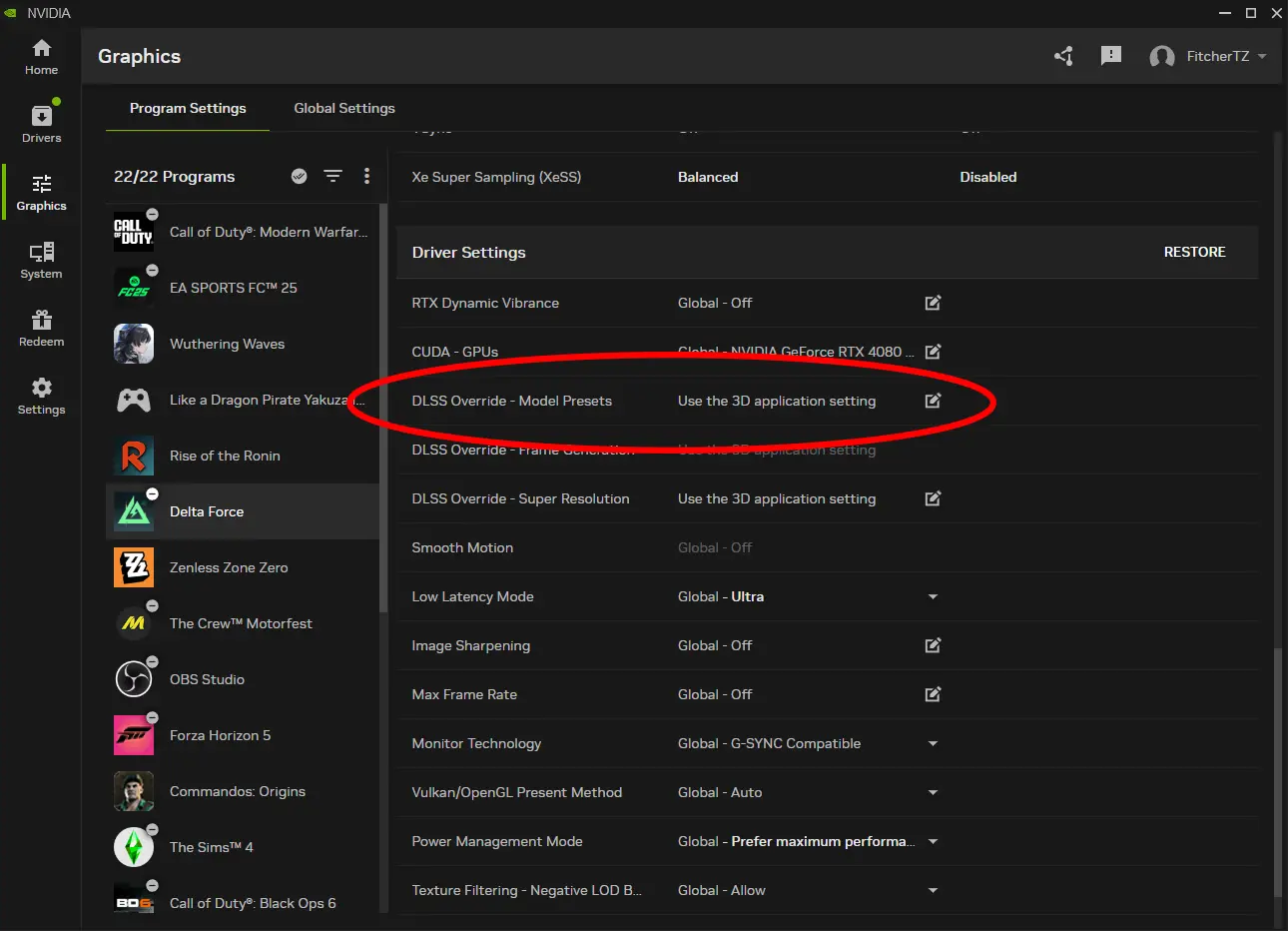
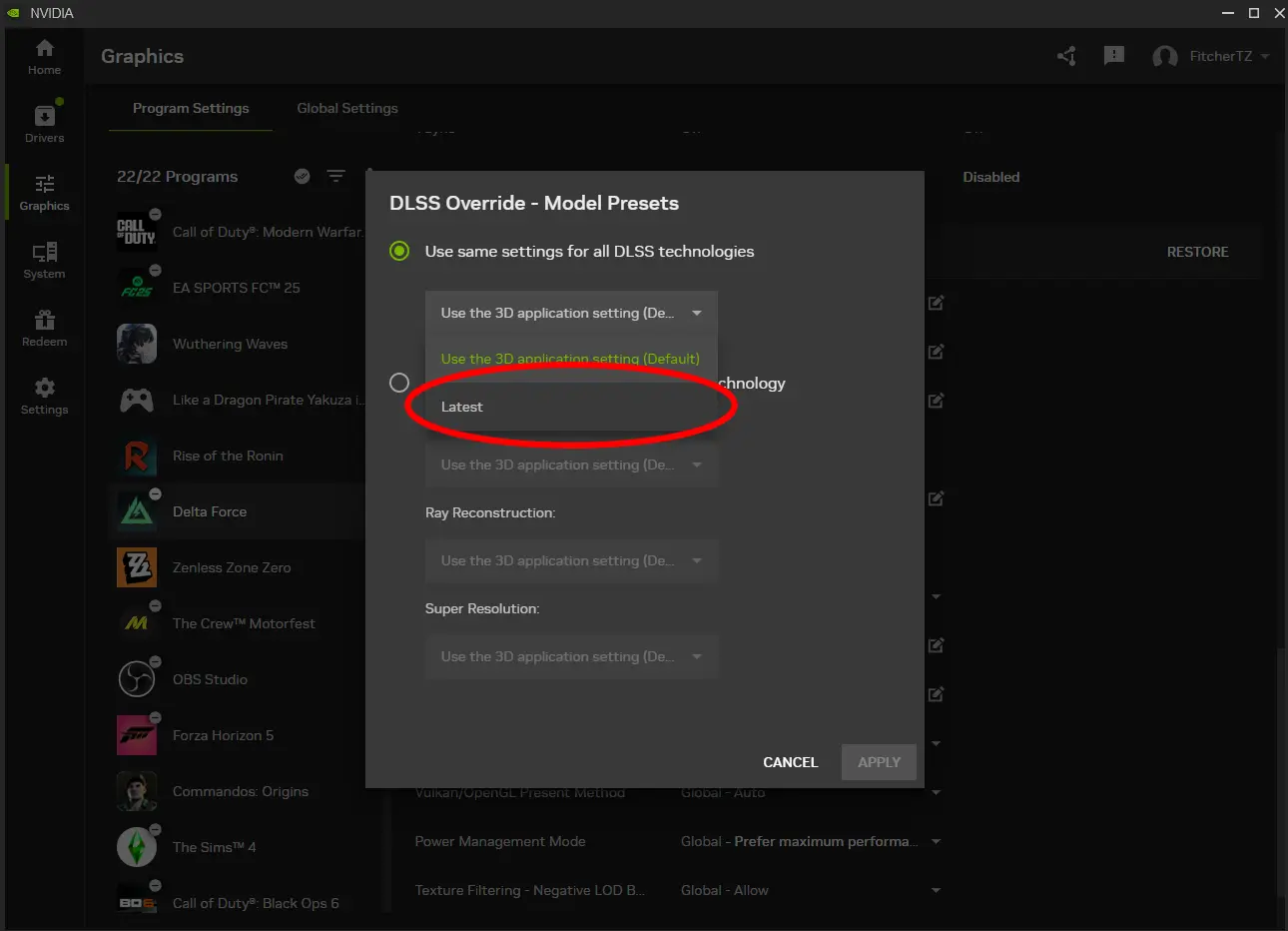
วิธีนี้ข้อดีคือเป็นวิธีที่ทำได้ง่ายที่สุดแต่มีข้อเสียคือต้องเป็นเกมที่ทาง NVIDIA รองรับโดยเฉพาะเท่านั้น และบางเกมอาจจะอัพเดตไม่ได้ถึงแม้จะมีตัวเลือกให้เพิ่มเกมเข้ามาก็ตาม และในบางกรณีการอัพเดตอาจจะไม่ติดด้วยเพราะเราไม่สามารถดูได้ว่าตอนนี้ใช้ DLSS เวอร์ชั่นอะไรอยู่
อัพเดตมือด้วยไฟล์ .dll
วิธีนี้เป็นวิธีที่คนใช้กันมานานแล้ว เพราะเวลามี DLSS เวอร์ชั่นใหม่ๆออกมา NVIDIA จะใส่ไฟล์ DLL ของ DLSS เวอร์ชั่นนั้นเข้ามาเมื่ออัพเดตไดรเวอร์การ์ดจอด้วยซึ่งเราก็สามารถเอาไฟล์นั้นไปวางทับไฟล์ DLL ของเกมแต่ละเกมได้เพื่อเป็นการอัพเดตด้วยตัวเอง ซึ่งก็ไม่ต้องไปตามหาในโฟล์เดอร์ของไดรเวอร์ครับเพราะมีคนอัพไว้ให้บนเว็บแล้วทั้ง DLSS และ Frame Generation เลย
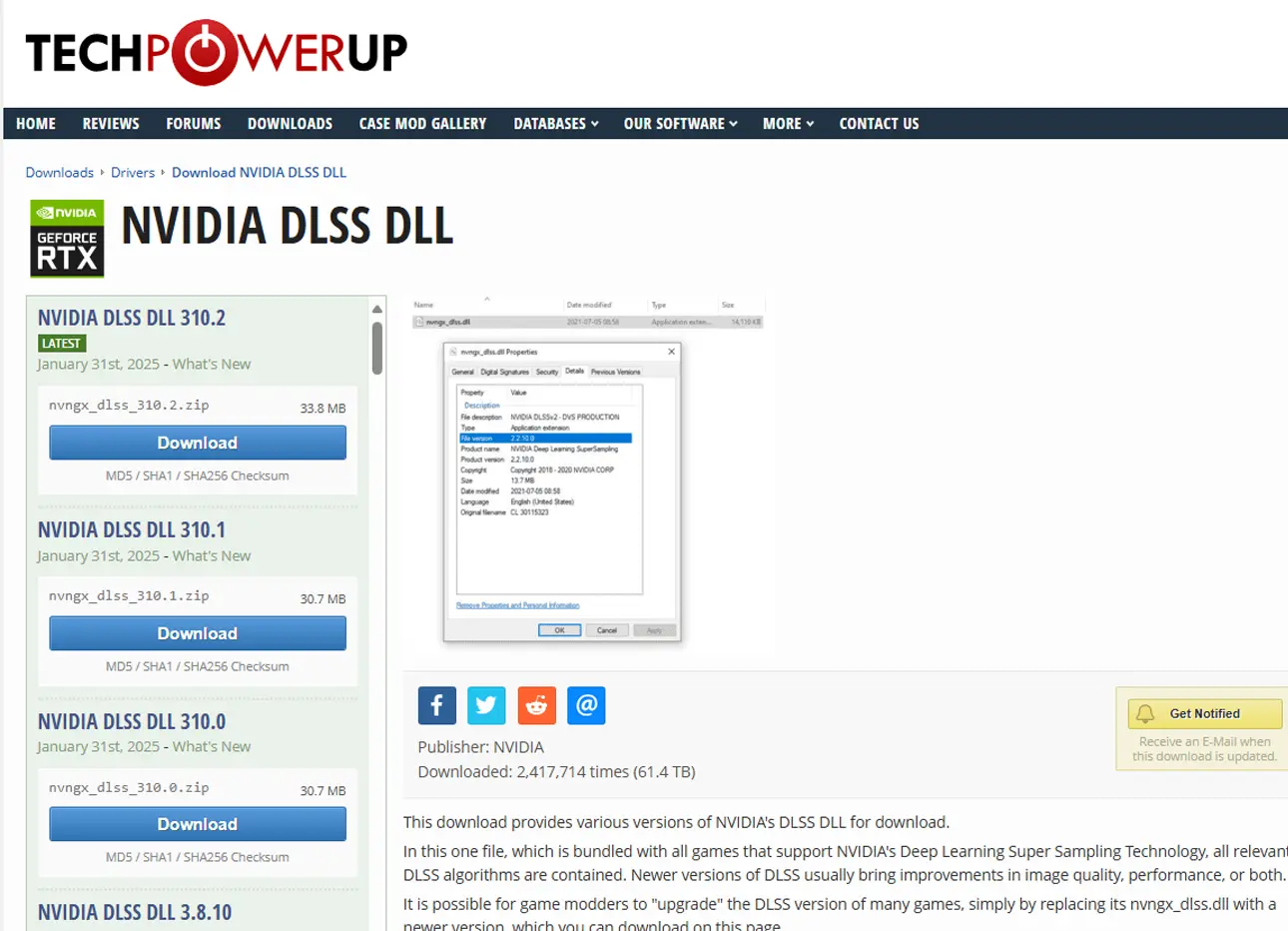
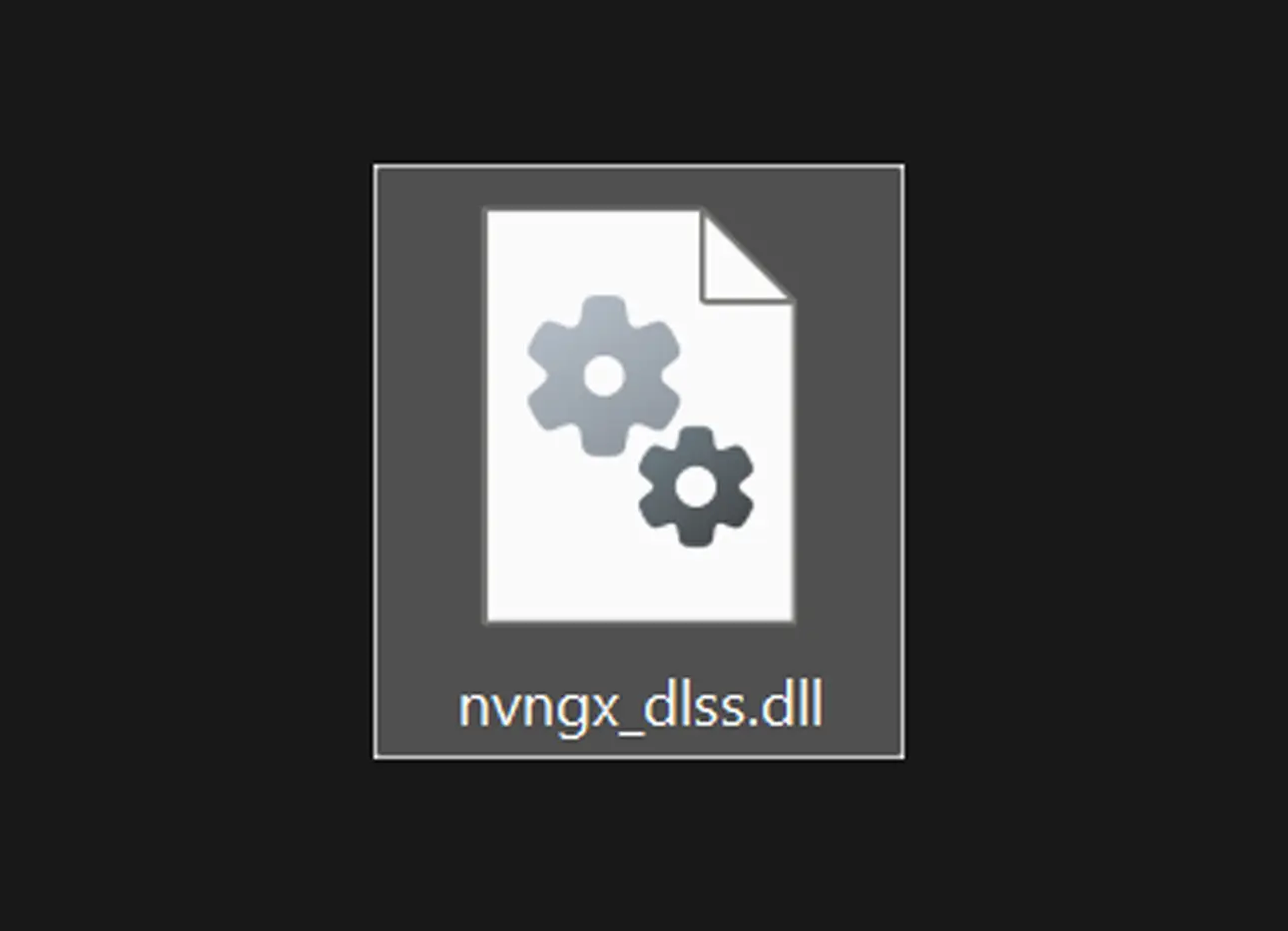
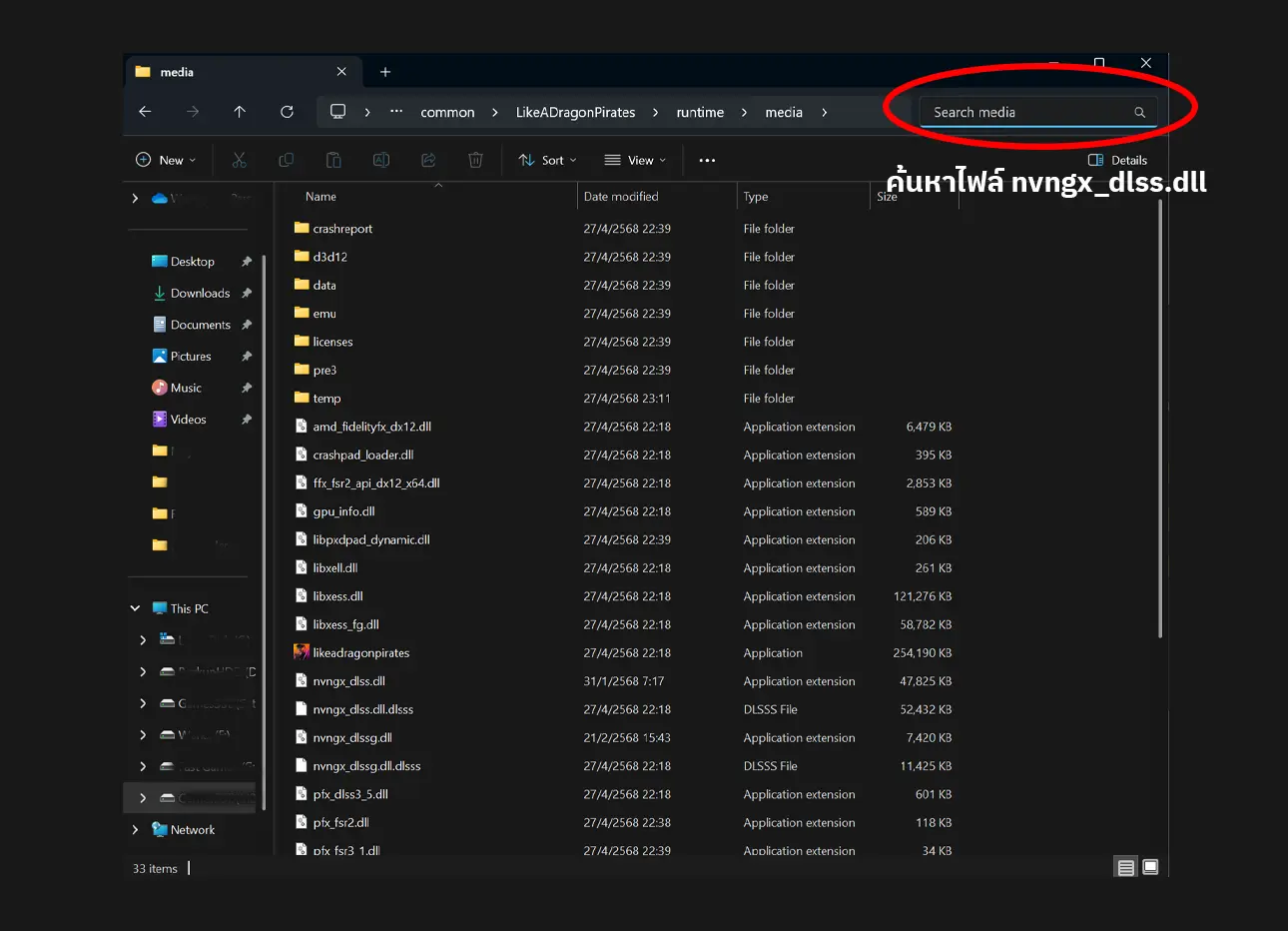
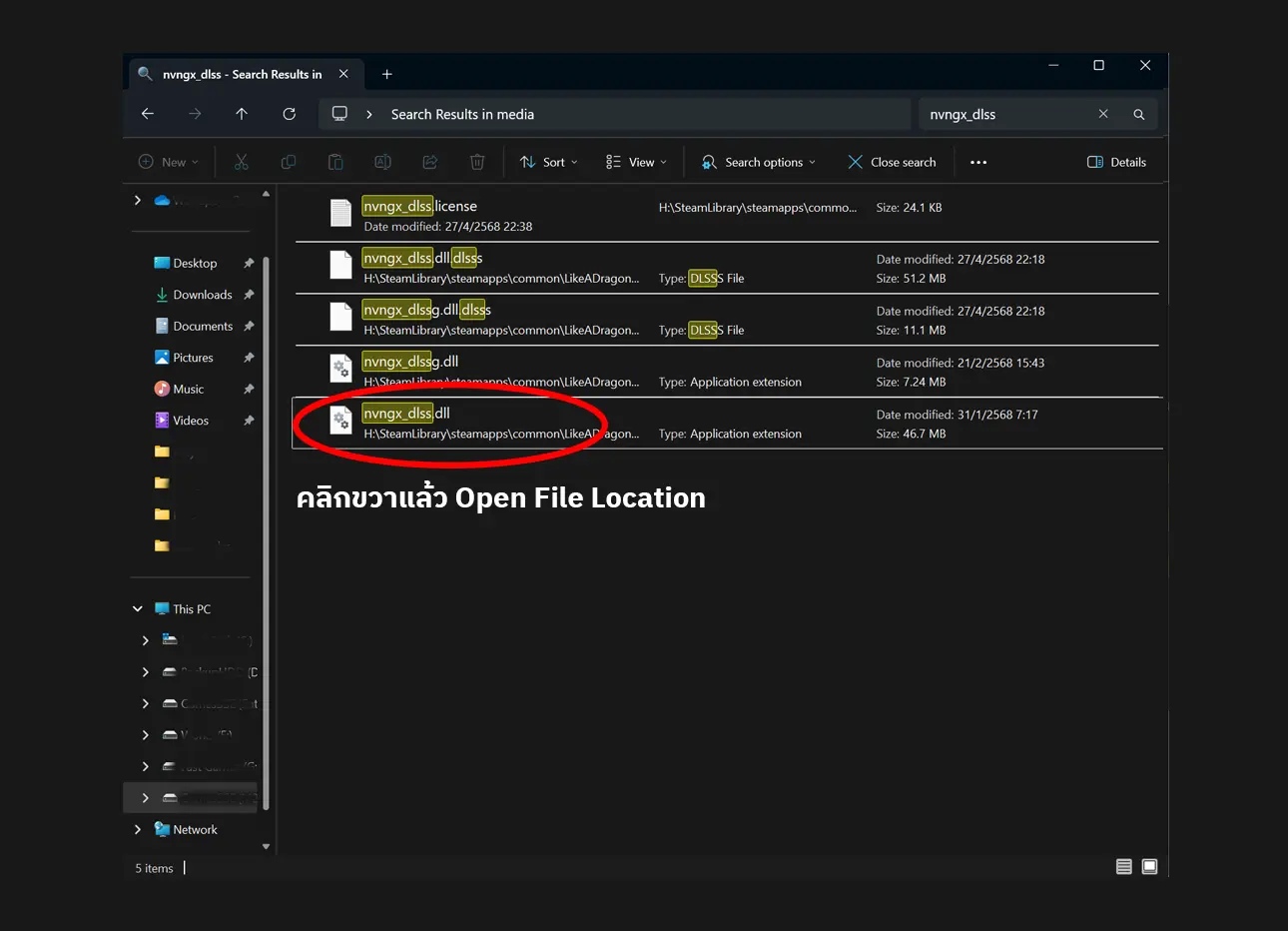
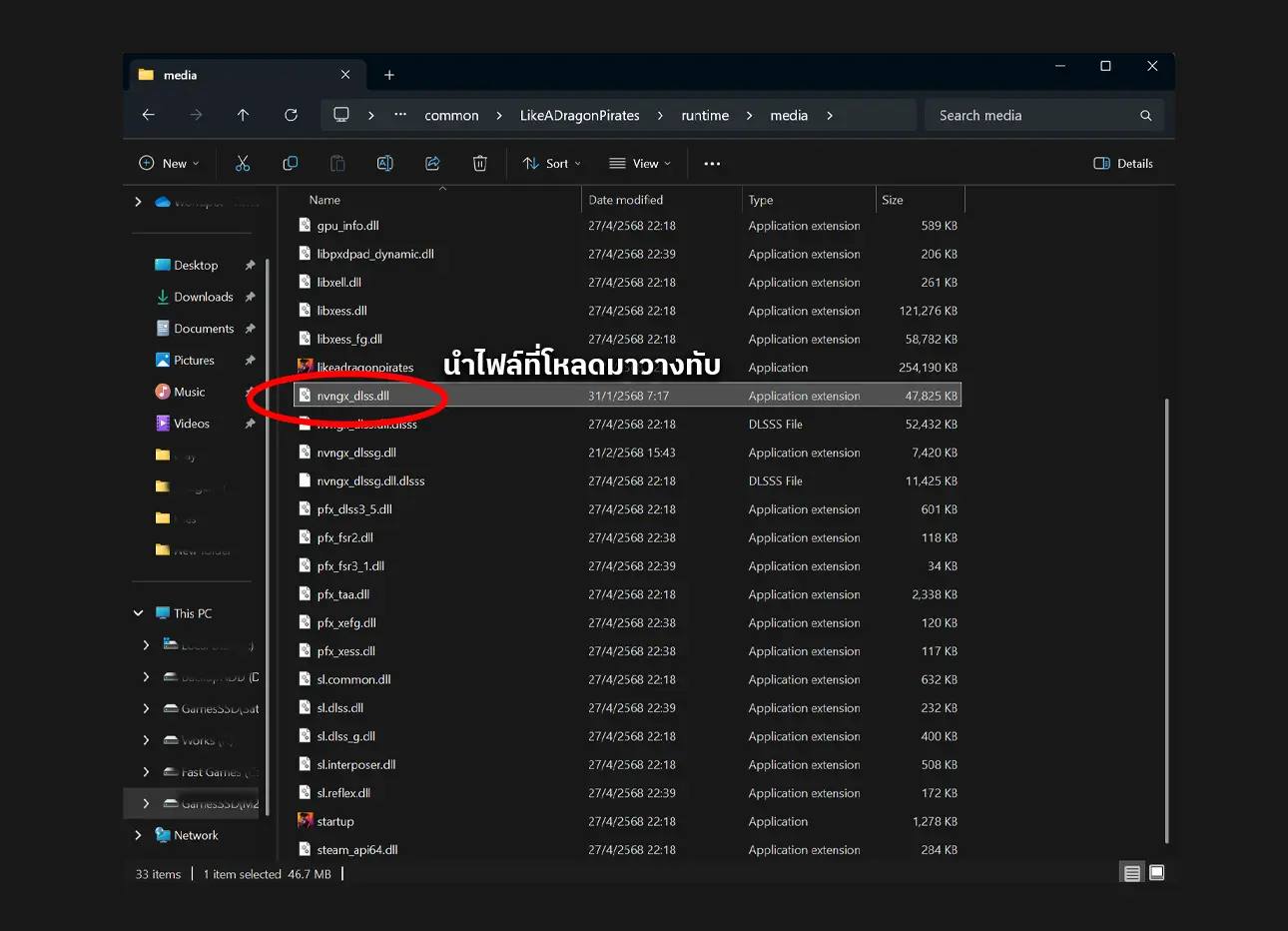
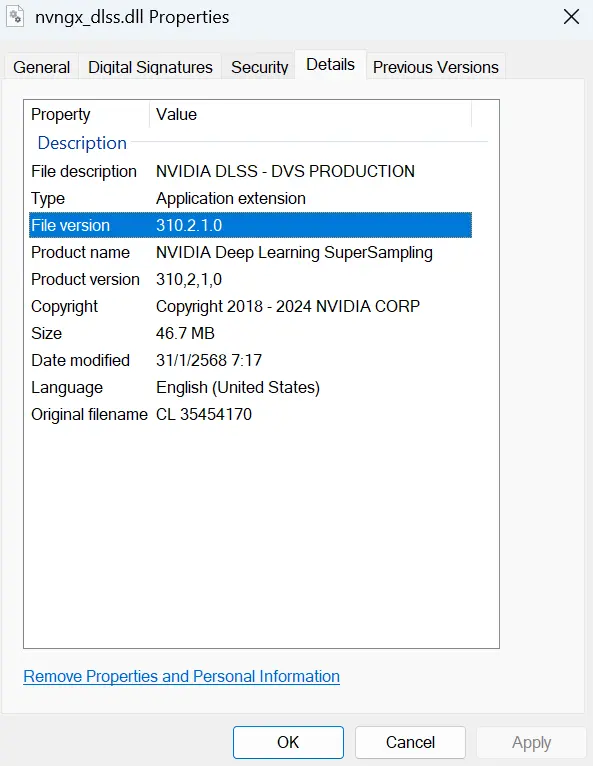
วิธีนี้เป็นวิธีที่ทำกันมาอย่างยาวนานแต่สำหรับผู้ใช้ทั่วไปที่อาจไม่เชี่ยวชาญในการค้นหาหรือใช้งานคอมพิวเตอร์มากเท่าไหร่อาจจะมองว่ายุ่งยากไปครับ
อัพเดตด้วยโปรแกรม DLSS Swapper
อันนี้เป็นวิธีที่ง่ายและหลากหลายที่สุดและคาดว่าจะนิยมที่สุดด้วยครับ เพราะไม่มีข้อจำกัดที่ทำได้เฉพาะบางเกมแบบ NVIDIA App แต่มันเป็นเหมือนการอัพเดตมือโดยมีโปรแกรมมาช่วยทำให้ง่ายขึ้น แถมแก้ปัญหาในบางเกมที่มีไฟล์ DLL ของ DLSS อยู่หลายไฟล์อย่าง Call of Duty ด้วยครับ โดยสามารถดาวน์โหลดโปรแกรมได้ทีนี่: DLSS Swapper (เลื่อนลงมาที่มีตัวหนังสือสีเขียวเขียนว่า Latest ตรงที่เขียนว่า Assets ให้เลือกแบบ Installer หรือ Portable ก็ได้ แต่แนะนำแบบ Installer มากกว่า)
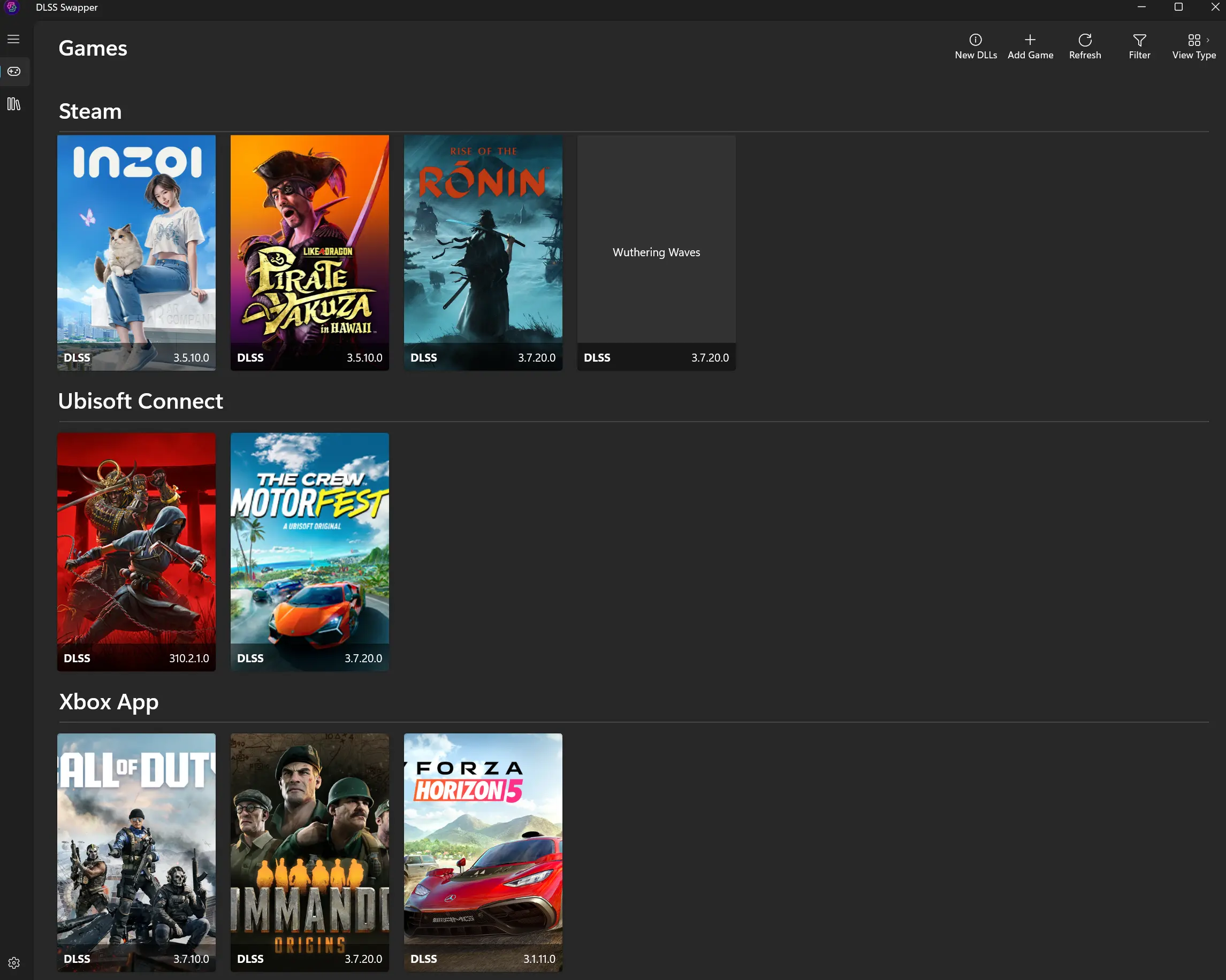
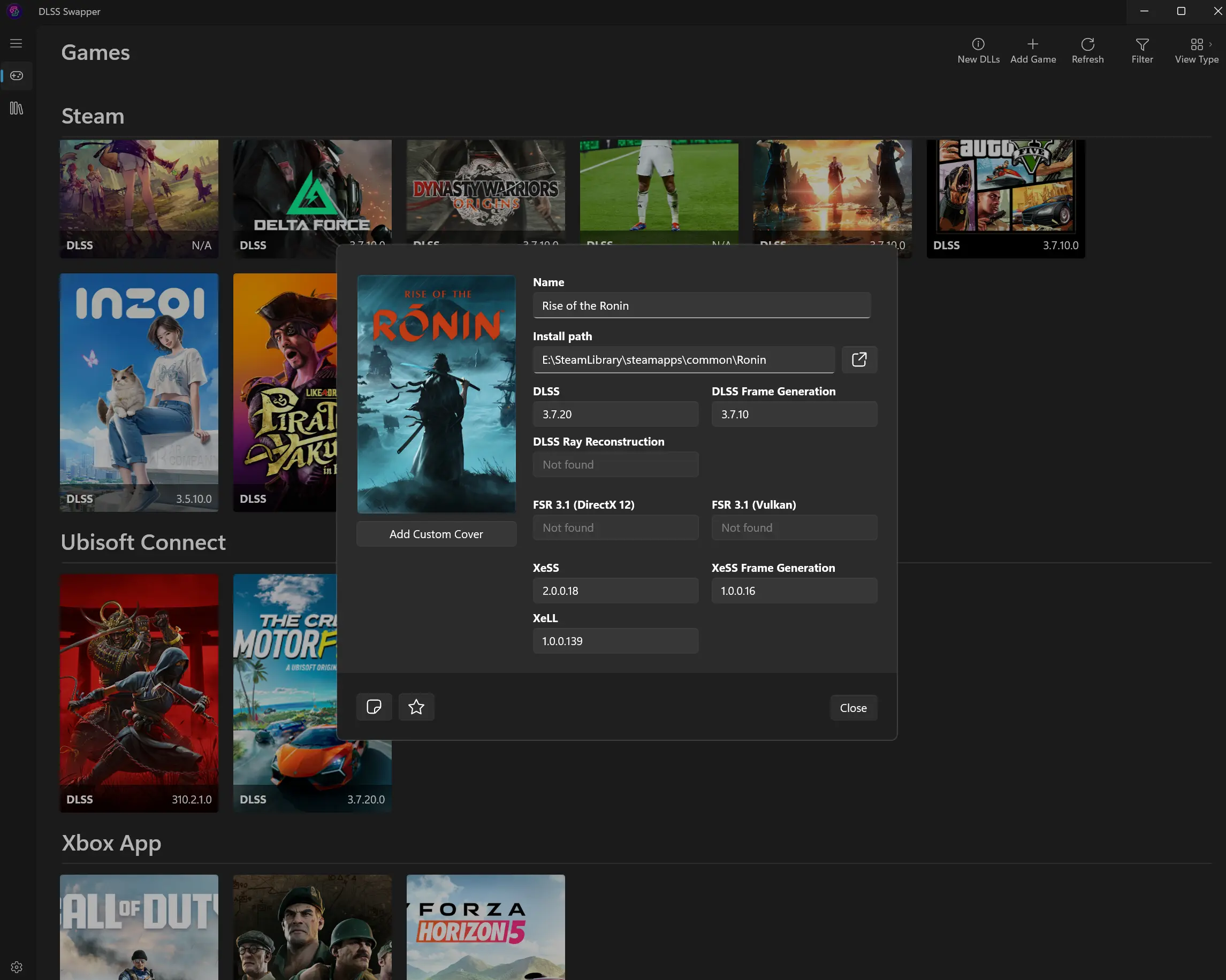
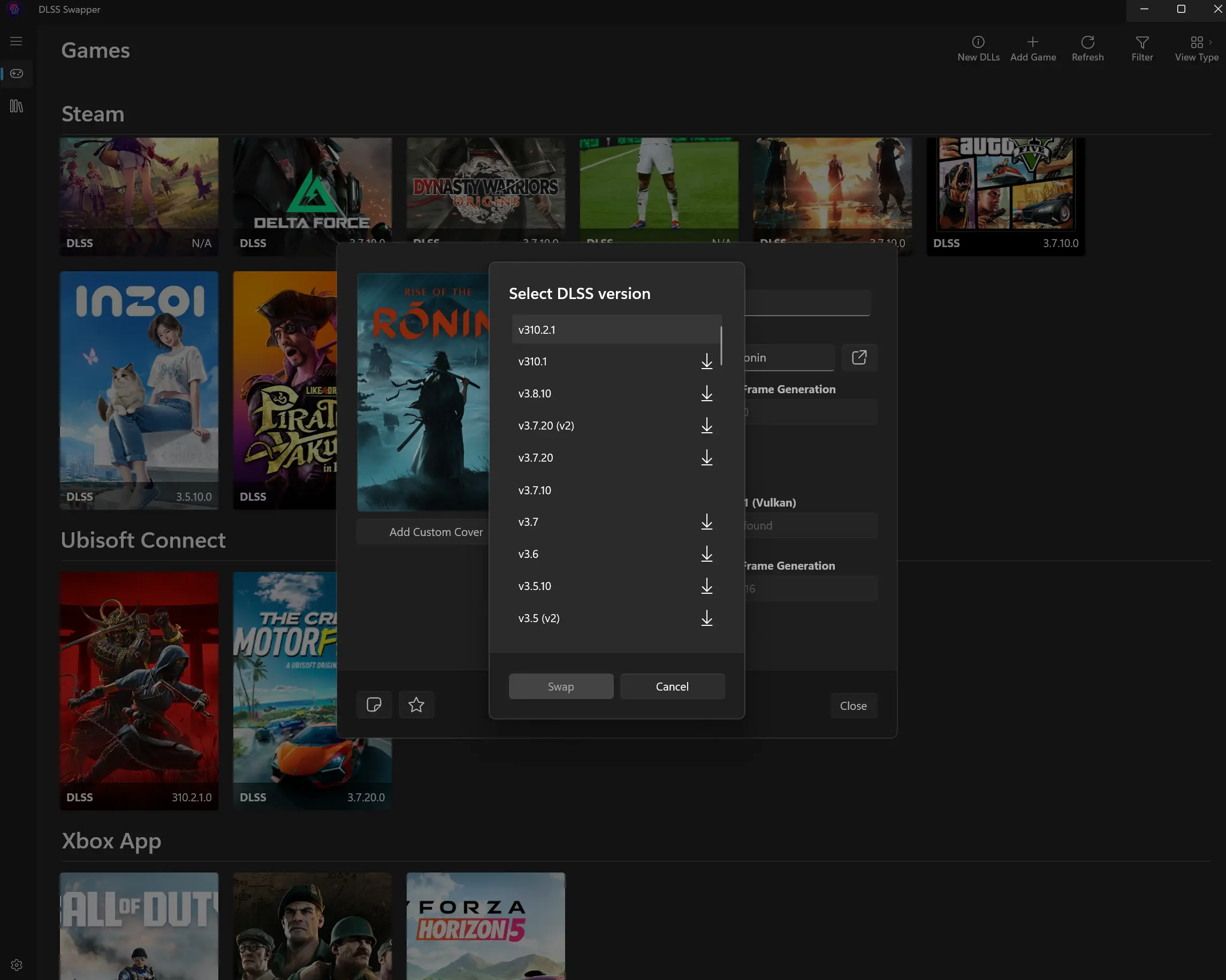
วิธีนี้เป็นวิธีที่ง่ายและหลากหลายที่สุดเพราะไม่เพัยงแค่อัพเดท DLSS เท่านั้น จากที่เห็นสามารถอัพเดต Upscaling ของค่ายอื่นๆได้ด้วยไม่ว่าจะเป็น FSR หรือ Xess ของ Intel และเป็นวิธีที่ผมค่อนข้างแนะนำที่สุดแล้วครับ
อีกหนึ่งวิธีสำหรับใครสายลึกผ่านโปรแกรม nvidiaProfileInspector
อันนี้เป็นสำหรับใครที่อยากจะปรับแต่งขั้นสูงจริงซึ่งผมจะไม่ได้มาแนะนำวิธีนี้ในบทความแต่ถ้าใครสนใจอาจจะต้องไปศึกษาด้วยตนเองเพราะวิธีจะเข้าใจยากกว่าวิธีอื่นๆสักหน่อยครับ ซึ่งถามว่าแล้วทำไมวิธีนี้ถึงมีบางคนใช้ นั่นก็เพราะว่าในการอัพเดทเวอร์ชั่น DLSS เป็นเวอร์ชั่นใหม่ไม่ว่าจะวิธีไหนก็ตาม บางครั้งในบางเกมที่เป็นเกมค่อนข้างเก่าถึงแม้จะอัพเดทเวอร์ชั่นไปเป็นเวอร์ชั่นล่าสุดแล้วก็ตามแต่ Model ที่ใช้ในการทำงานของ AI นั้นยังไม่ได้เปลี่ยนจึงอาจจะทำงานได้ไม่เต็มประสิทธิภาพ ซึ่งจะเรียกกันว่า Preset A ไปเรื่อยๆ ซึ่งปัจจุบันน่าจะชื่อ Preset K หรือ Preset J ที่เป็น Model Transformer ตัวใหม่บน DLSS4 ซึ่งถามว่ามันแตกต่างขนาดนั้นไหม ส่วนตัวผมว่าไม่ได้ต่างขนาดนั้นอัพเดทผ่านโปรแกรมอื่นๆไปก็ดีมากแล้ว หรือใครสนใจจริงๆก็ศึกษาได้จากวีดีโอด้านล่างนี้ก็ได้ครับ